Nogle mennesker undrer sig måske over, hvornår er det nødvendigt at tage backup af en smartphone, eller hvad er det bedste tidspunkt for sikkerhedskopiering af data? For at være ærlig skal du tage backup af det, da det er en ny telefon. Det er en fordel at sikkerhedskopiere din telefon regelmæssigt. Hvis du ejer et Motorola-produkt og ikke har nogen idé om, hvilken Motorola backup-app du skal vælge, kan denne artikel hjælpe dig meget.
Vær opmærksom på, at du havde bedre sikkerhedskopiering af din Motorola, før du har de følgende scenarier, herunder fabriksåbning, OS-opgradering, videresalg og andre lignende tilfælde.
I et andet ord skal du betjene en Motorola backup hver gang du vil foretage nogle ændringer på din smartphone. For at gøre det kan du gennemse de følgende afsnit for at få den bedste Motorola backup assistent.

- Del 1: Sikkerhedskopier Motorola med Apeaksoft Android Data Backup og gendannelse
- Del 2: Backup Motorola med Motorola Migrere
- Del 3: Backup Motorola med Google
Del 1: Sikkerhedskopier Motorola med Apeaksoft Android Data Backup og gendannelse
Den mest populære og tidsbesparende metode er at sikkerhedskopiere Motorola til en computer. Der er nogle grunde, du kan overveje. Din Windows- eller Mac-computer tilbyder meget mere lagerplads end din Motorola-telefon. Og muligheden for at blive stjålet eller beskadiget er mindre end en smart telefon. Endelig er det nemt at styre hele din Motorola-backup uden at overskrive den gamle. Så hvis du skal bruge Motorola mobil backup til pc, Apeaksoft Android Data Backup & Gendan er dit første valg.

4,000,000 + Downloads
Et klik for at sikkerhedskopiere og gendanne Motorola data på Mac eller PC.
Selektivt backup og gendan Motorola filer uden tab af data.
Sikkerhedskopieringskontakter, meddelelser, opkaldslog, noter, fotos, videoer, musik osv.
Support Motorola G6 / 5 / 4, Z3 / 2, E5 / 4 / 2, X4, osv.
Trin 1. Start Motorola backup software
Download den gratis Motorola-sikkerhedskopieringssoftware. Registrer og start den på din Windows- eller Mac-computer. Vælg "Backup med et klik" for at sikkerhedskopiere dine Android-data helt. Ellers kan du trykke på "Device Data Backup" for at sikkerhedskopiere Motorola til pc.

Trin 2. Tilslut Motorola til pc eller Mac
Brug et USB-kabel til at forbinde Motorola med din computer. Hvis du vælger at sikkerhedskopiere din Android-enhed selektivt, skal du vælge filtyper, når Android-enheden er tilsluttet.

Trin 3. Backup Motorola til pc
Tryk på "Start" -knappen for automatisk at sikkerhedskopiere data fra din Motorola-telefon til pc. Afbryd ikke din Android-enhed under Motorola-sikkerhedskopieringsprocessen.

Det er alt for, hvordan du sikkerhedskopierer Motorola-data til cloud-lagring, en anden smartphone eller pc.
Efter at have lavet Motorola backup, kan du nemt Gendan din Motorola backup med denne software.
del 2: Backup Motorola med Motorola migrere
Ligesom navnet viser, er Motorola Migrate en Motorola backup manager apk, der kan overføre data fra en gammel telefon til en ny. Desuden kan du endda bruge Bluetooth-understøttelse til at overføre kontakter fra ikke-smartphones eller traditionelle telefoner.
Som et resultat kan du nemt overføre fotos, videoer, teksthistorik, opkaldshistorik og SIM-kontakter fra Motorola til eksterne harddiske.
Trin 1. Kør Motorola Migrere og sæt din Motorola som kilde telefon
Download og installer Motorola Migrere app i din Motorola-telefon og en anden smartphone, du vil overføre filer til. Kør derefter begge Motorola backup apps, sæt din Motorola som kilde telefon, og så en anden Android eller iOS enhed skal være output telefon.
Trin 2. Backup data fra Motorola
Scan QR-koden for at forbinde dine to digitale enheder. Senere skal du forbinde dine to smartphones med det samme Wi-Fi-netværk. Nu kan du overføre alle tilgængelige filer fra Motorola til backup. Klik på "Afslut", når Motorola-sikkerhedskopieringsprocessen slutter.
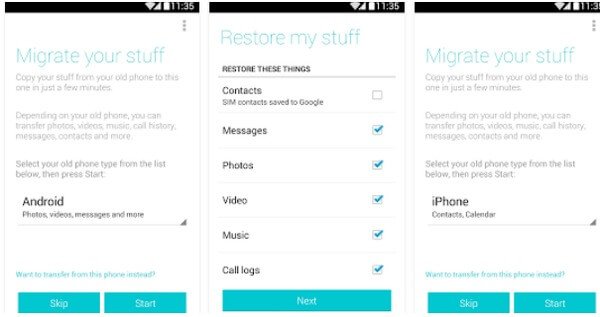
Nå kan du også følge ovenstående metoder til at overføre data fra en gammel telefon til Motorola på lignende måde. Den eneste forskel er, at din Motorola-telefon skal indstilles som udgangstelefon på dette tidspunkt. Således kan du bruge Motorola Migrate til at betjene Motorola backup-kontakter og andre filer over luften.
Del 3: Backup Motorola med Google
Nå, det er et godt valg at sikkerhedskopiere og gendanne Motorola med din Google-konto. Derfor er det ikke meget, hvis din tidligere Motorola-telefon er brudt eller deaktiveret, eller du vil bare ændre en ny Android-telefon eller -tablet. Som et resultat kan du overføre alle filer til en anden enhed inden for få sekunder sikkert.
Trin 1. Tænd back up mine data
Vælg "Indstillinger" i rullemenuen øverst. Klik på knappen "Sikkerhedskopiering og nulstilling". Og sørg derefter for, at "Sikkerhedskopier mine data" og "Automatisk gendannelse" er markeret, kryds af dem, hvis ikke.
Trin 2. Backup Motorola trådløst
Klik nu på "Backupkonto" for at vælge din Google-konto. Hvis du ikke har logget ind før, skal du trykke på "Tilføj konto" for at tilføje en ny Google-backupkonto (Glemt Google-konto? Gendan det.).
Vær opmærksom på, at når du logger ind på din Google-konto med denne Motorola, bliver alle dine tidligere sikkerhedskopieringsdata også genoprettet til denne enhed. Derefter kan du modtage Motorola-backup med Google-konto automatisk.
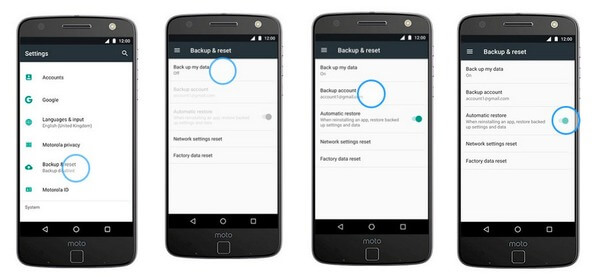
Bemærk: Hvis du har brug for at gendanne Motorola med Google-backup, skal du åbne "Indstillinger", vælge "Generelt" og trykke på "Konti & synkronisering". Tryk på "Tilføj konto" og vælg "Google" for at gendanne din Motorola-telefon med vejledningen på skærmen. Det er, hvad du har brug for til sikkerhedskopiering og gendannelse af Motorola ved hjælp af Google.
Konklusion
Denne vejledning viser dig 3 måder at sikkerhedskopiere Motorola telefon. Du kan bruge Motorola Migrate til at overføre data fra en Motorola-telefon til en anden telefon. Du har lov til at bruge Google Cloud Backup til at gemme data fra Motorola-telefonen til Cloud. Den nemmeste måde er at sikkerhedskopiere Motorola-telefonen til computeren med et enkelt klik. Uanset hvilken metode du bruger, er denne vejledning til gavn for dig.



 iPhone Data Recovery
iPhone Data Recovery iOS System Recovery
iOS System Recovery iOS Data Backup & Restore
iOS Data Backup & Restore IOS Screen Recorder
IOS Screen Recorder MobieTrans
MobieTrans iPhone Overførsel
iPhone Overførsel iPhone Eraser
iPhone Eraser WhatsApp-overførsel
WhatsApp-overførsel iOS Unlocker
iOS Unlocker Gratis HEIC Converter
Gratis HEIC Converter iPhone Location Changer
iPhone Location Changer Android Data Recovery
Android Data Recovery Broken Android Data Extraction
Broken Android Data Extraction Android Data Backup & Gendan
Android Data Backup & Gendan Telefonoverførsel
Telefonoverførsel Data Recovery
Data Recovery Blu-ray afspiller
Blu-ray afspiller Mac Cleaner
Mac Cleaner DVD Creator
DVD Creator PDF Converter Ultimate
PDF Converter Ultimate Windows Password Reset
Windows Password Reset Telefon spejl
Telefon spejl Video Converter Ultimate
Video Converter Ultimate video editor
video editor Screen Recorder
Screen Recorder PPT til Video Converter
PPT til Video Converter Slideshow Maker
Slideshow Maker Gratis Video Converter
Gratis Video Converter Gratis Screen Recorder
Gratis Screen Recorder Gratis HEIC Converter
Gratis HEIC Converter Gratis videokompressor
Gratis videokompressor Gratis PDF-kompressor
Gratis PDF-kompressor Gratis Audio Converter
Gratis Audio Converter Gratis lydoptager
Gratis lydoptager Gratis Video Joiner
Gratis Video Joiner Gratis billedkompressor
Gratis billedkompressor Gratis baggrundsviskelæder
Gratis baggrundsviskelæder Gratis billedopskalere
Gratis billedopskalere Gratis vandmærkefjerner
Gratis vandmærkefjerner iPhone Screen Lock
iPhone Screen Lock Puslespil Cube
Puslespil Cube





